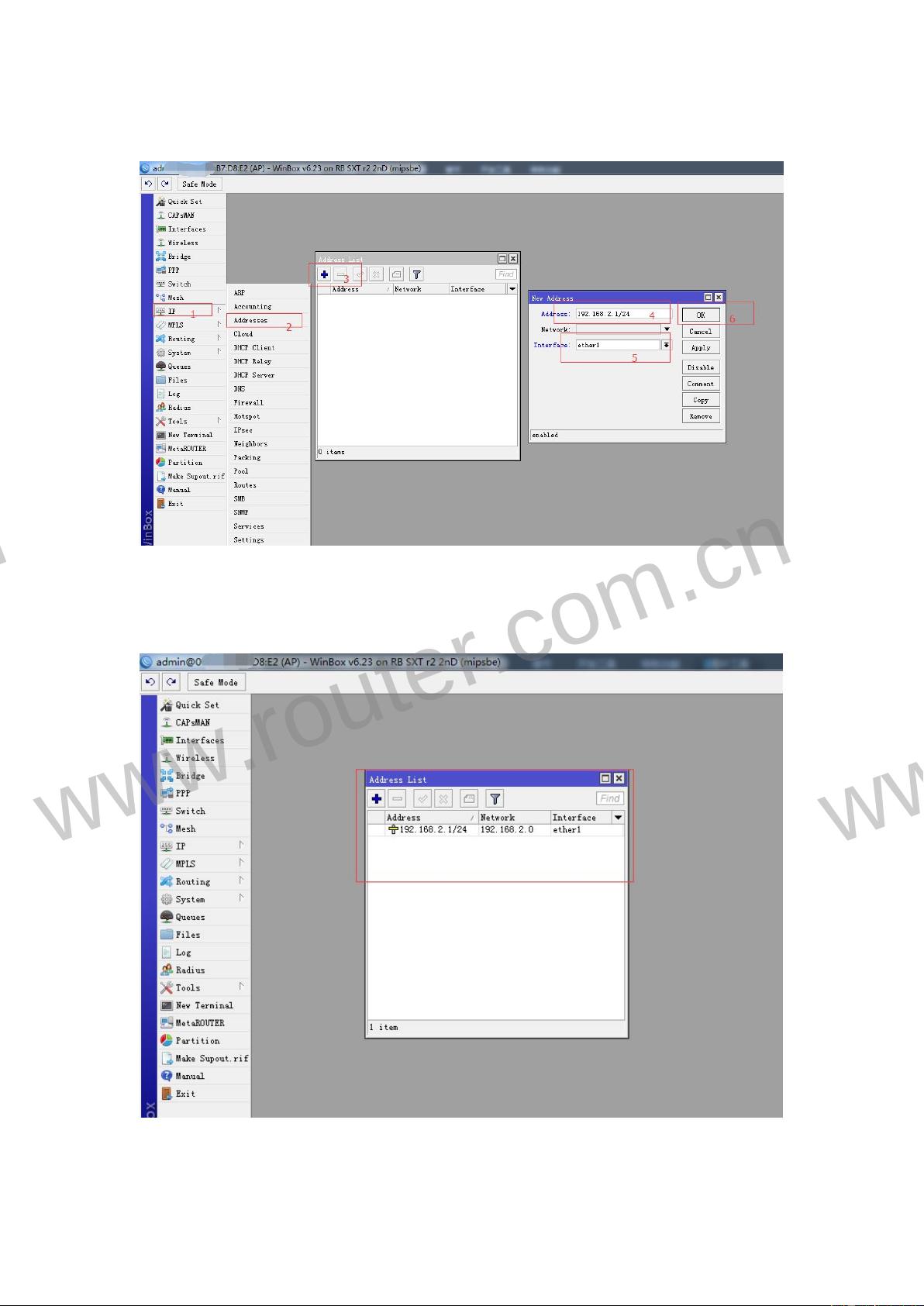Mikrotik SXT 网桥点对点配置教程
需积分: 50 158 浏览量
更新于2024-07-22
收藏 1.88MB PDF 举报
"mikrotik SXT 网桥点对点安装教程,包括配置图和详细步骤"
本文将详细讲解如何配置Mikrotik SXT设备进行点对点(P2P)无线网桥连接。这个过程适用于两台SXTLite2无线网桥,并且会涵盖从移除默认配置到无线参数设定的全部步骤。首先,理解网桥的基本概念至关重要,网桥是一种在OSI模型第二层实现连接的设备,它允许不同网络段间的通信,类似于物理层上的交换机。
一、准备工作
在开始配置前,确保拓扑结构清晰,其中包含两台SXT设备,一台作为发射端(AP),另一台作为接收端。如果路由器不支持PoE供电,可以使用额外的PoE电源适配器。
二、发射端配置
1. **移除默认配置**:登录到Mikrotik设备,清除所有默认配置,以避免冲突。
2. **设备命名**:为了便于识别,将发射端设备命名为AP。
3. **分配管理地址**:在ether1接口上配置IP地址,例如192.168.2.1/24,确保该地址与局域网在同一网段。
4. **建立桥接**:创建一个新的Bridge(桥),选择RSTP模式,将ether1和wlan1接口加入到bridge1中。这样,有线和无线接口就被桥接在一起,实现了数据链路层的通信。
5. **启用无线接口**:在Interface中,启用被禁用的无线网卡wlan1。
三、无线配置
6. **设置无线安全**:在Wireless > Security Profiles中,创建一个名为key1的安全配置,设置至少8个字符的密码,用于保护无线连接。
7. **配置无线接口**:在Wireless > Interface中,双击wlan1进行详细设置。对于点对点连接,选择bridge模式;对于点对多点,选择apbridge模式。设置其他参数,如SSID、频宽、频率等。在本例中,以点对多点为例,设置SSID为easy,并关联之前创建的key1安全配置。
四、注意事项
- 选择正确的无线模式是至关重要的,错误的模式会导致通信失败。
- 确保发射端和接收端的无线设置匹配,包括SSID、频道、密码等。
- 在实际环境中,应考虑无线信号的干扰、遮挡等因素,选择最佳的无线参数。
以上就是Mikrotik SXT设备进行点对点无线网桥配置的完整步骤。按照这些步骤操作,你应该能够成功建立起两个SXT设备之间的无线连接。在进行配置时,务必仔细检查每个步骤,确保无误。如果遇到问题,查阅Mikrotik官方文档或寻求技术支持将非常有帮助。
2021-02-15 上传
2011-03-25 上传
144 浏览量
2021-05-05 上传
qq_25987785
- 粉丝: 0
- 资源: 1
最新资源
- 前端协作项目:发布猜图游戏功能与待修复事项
- Spring框架REST服务开发实践指南
- ALU课设实现基础与高级运算功能
- 深入了解STK:C++音频信号处理综合工具套件
- 华中科技大学电信学院软件无线电实验资料汇总
- CGSN数据解析与集成验证工具集:Python和Shell脚本
- Java实现的远程视频会议系统开发教程
- Change-OEM: 用Java修改Windows OEM信息与Logo
- cmnd:文本到远程API的桥接平台开发
- 解决BIOS刷写错误28:PRR.exe的应用与效果
- 深度学习对抗攻击库:adversarial_robustness_toolbox 1.10.0
- Win7系统CP2102驱动下载与安装指南
- 深入理解Java中的函数式编程技巧
- GY-906 MLX90614ESF传感器模块温度采集应用资料
- Adversarial Robustness Toolbox 1.15.1 工具包安装教程
- GNU Radio的供应商中立SDR开发包:gr-sdr介绍